Как да съвместимост режим, за да ми помогне да се определи прозорци проблем за приложения
режим на съвместимост
Прозорците, няма да се актуализира автоматично набор от приложения, които се използват, за да работи правилно на по-стари версии на Windows. Режим на съвместимост ви позволява да стартирате приложения, които изискват повече от старата версия, както и лесен за използване, когато имате нужда от него. Опитвайки се да се работи по-стари приложения, без режим на съвместимост може да доведе до проблеми с операциите, и дори може да забави или да се срине системата. Ето как можете да изпълнявате наследените приложения на новата версия на Windows, без никакви проблеми.
Активирането на режим на съвместимост
Използване на режима на съвместимост да се изпълнява определени приложения лесно, и може да бъде конфигуриран да работи само с тези, които се нуждаят от нея. Моля, имайте предвид, че настройките за съвместимост, не трябва да се използва за наследство антивирусен софтуер. Той винаги е препоръчително да има актуализиран антивирусен софтуер, за да защитите компютъра си от най-новите заплахи интернет.
Използване на съветника за съвместимост е един от случаите на употреба, което е относително ръководят. Просто следвайте тези стъпки, за да се движат много по-стари програми в Windows XP или по-нови версии.
Съветникът за съвместимостта на програмите може да се отвори, както следва:
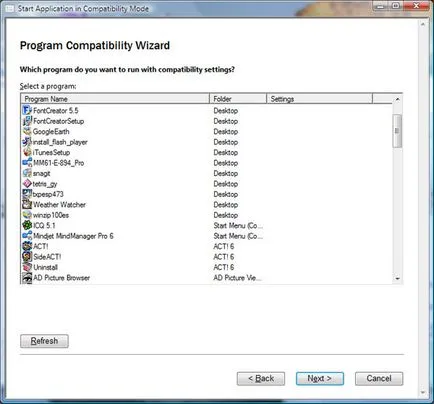
Съветникът за съвместимостта на програмите ви позволява да изберете. каква програма, която искате да се върнете към от пълния списък.
Или, за да активирате режима на съвместимост директно на приложение:
- Намерете инсталационната директория за всяка програма, обикновено се намира в папката Program Files на вашия C: диск
- Кликнете с десен бутон върху .exe файла в папката на програмата
- Щракнете върху Свойства в контекстното меню
- В прозореца Свойства, че трябва да излезе, ще има няколко раздела в горната част на най-различни етикети. Щракнете върху раздела Съвместимост, която ще бъде на правото върху раздела Общи,
- В раздела за съвместимост е кутия, наречена режим на съвместимост. Тя ще бъде проверен и, освен това, че тя ще ви попита дали искате да стартирате режим на съвместимост за това приложение
- Поставете отметка в квадратчето, за да включите режим на съвместимост и операционната система, която искате да го стартирате. Ако операционната ви система е Vista и XP програма, изберете операционната система XP в списъка, за да изберете от
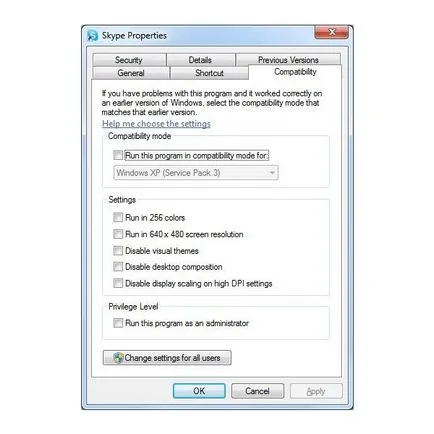
Това е нещо. че екрана в режим на съвместимост ще изглежда за избрани програми.
Инструмент за съвместимост за уеб страници, също е на разположение. Браузъри като Internet Explorer, включват правото на низа URL, малък бутон, който ви позволява да активирате режима на съвместимост. Това е полезно за сайтове, които изискват по-стара версия на IE, за лечение на правилно. Бутонът ще се появи като една малка картинка на страницата разкъсана на две. В противен случай, тя може да бъде достъпен в менюто Tools, където неговите настройки могат да бъдат променяни ръчно.
режим на съвместимост Tool е един от начините, по които не е нужно да се притеснявате за програмите стават напълно остарели след покупката. Много от тях все още могат да работят добре, без риск от срив на системата или други въпроси, които възникват, помагайки ви да се възползват пълноценно от вашия компютър и да се спестят пари за актуализации на продукти, които не трябва да бъдат закупени.